Распиновка arduino pro mini. Самостоятельная перепрошивка Arduino Pro Mini. Назначение выводов платы Arduino Pro Mini
Arduino Pro Mini – это микроконтроллерный модуль на базе чипа ATmega328 . У него 14 цифровых I/O контактов (из которых 6 можно использовать для ШИМ ), 6 налоговых контактов , встроенный резонатор, кнопка сброса и отверстия для крепежа гребешков с контактами. Чтобы подать на модуль питание или организовать коммуникацию через USB , его 6-контактный гребешок можно подключить к FTDI -кабелю или макетной плате Sparkfun .
Модуль Arduino Pro Mini предназначен для полустационарного использования. У него нет предустановленных гребешков, что позволяет использовать разные типы коннекторов и припаивать провода напрямую.
Распиновка Arduino Pro Mini совместима с Arduino Mini .
Arduino Pro Mini предлагается в двух версиях. Одна работает на 3,3 вольтах и с частотой 8 МГц , а вторая – на 5 вольтах и с частотой 16 МГц .
Кроме того, Arduino Pro Mini была разработана и выпускается компанией Sparkfun Electronics . Информацию о гарантии можно почитать .
Входные и выходные контакты
Любой из 14 цифровых контактов Pro Mini можно использовать и в качестве входного, и в качестве выходного контакта – при помощи функций pinMode() , digitalWrite() и digitalRead() . Они оперируют на 3,3 и 5 вольтах (в зависимости от модели). Каждый контакт может получать/отдавать не более 40 миллиампер и оснащен встроенным подтягивающим резистором (по умолчанию отключен) номиналом 20-50 кОм .
Кроме того, некоторые контакты могут выполнять специальные функции:
- Последовательная передача данных : 0-ой (RX) и 1-ый (TX) контакты. Используются для получения (RX ) и передачи (TX ) последовательных TTL -данных. Эти контакты подключены к контактам TX-0 и RX-1 на 6-контактном гребешке .
- Внешние прерывания : 2-ой и 3-ий контакты. Эти контакты можно настроить на запуск прерывания при переключении на значение LOW , нарастающем/убывающем фронте импульса или изменении значения. Более подробно читайте в статье о функции attachInterrupt() .
- ШИМ : 3-ий , 5-ый , 6-ой , 9-ый , 10-ый и 11-ый контакты. Эти контакты обеспечивают 8-битную ШИМ при помощи функции analogWrite() .
- Интерфейс SPI : 10-ый (SS) , 11-ый (MOSI) , 12-ый (MISO) и 13-ый (SCK) контакты. Они поддерживают SPI -коммуникацию, обеспечиваемую оборудованием самой Arduino , но не языком Arduino .
- Встроенный светодиод : 13-ый контакт . Это светодиод, по умолчанию встроенный в плату Arduino и управляемый 13-ым цифровым контактом . Если на этот контакт подано значение HIGH , то светодиод включится, а если LOW , то выключится.
- Интерфейс I2C : A4 (SDA) и A5 (SCL) контакты. Они поддерживают TWI -коммуникацию (I2C -коммуникацию) при помощи библиотеки Wire .
- Reset : если подать на эту линию LOW , это сбросит микроконтроллер. Как правило, используется, чтобы добавить на «шилд» кнопку сброса, т.к. подключение «шилда» к плате блокирует кнопку сброса на самой плате.
Кроме того, модуль Arduino Pro Mini оснащен 8 входными аналоговыми контактами , каждый из которых имеет 10-битное разрешение (т.е. позволяют работать с данными в диапазоне от 1 до 1024 ). Четыре из них расположены на гребешках на краю модуля, а два (4-ый и 5-ый ) – в отверстиях во внутренней части модуля. По умолчанию вольтовой диапазон в них составляет от Vcc до GND .
Коммуникация
На Arduino Pro Mini есть множество средств для коммуникации с компьютером, а также другими платами Arduino и микроконтроллерами. Во-первых, чип ATmega328 может общаться через последовательную коммуникацию UART TTL , доступную на 0-ом (RX) и 1-ом (TX) цифровых контактах. В IDE Arduino есть монитор порта, позволяющий отправлять и получать через USB -соединение текстовые данные – как от самой платы, так и на нее.
Для последовательной коммуникации через любой из цифровых контактов Arduino Pro Mini используйте библиотеку SoftwareSerial . Чип ATmega328 также поддерживает коммуникацию через интерфейсы I2C (TWI) и SPI . Чтобы упростить использование шины I2C , IDE Arduino использует библиотеку Wire ; подробнее о ней читайте . Перед использованием интерфейса SPI ознакомьтесь, пожалуйста, с «даташитом» ATmega328 .
Программирование
Модуль Arduino Pro Mini можно программировать через
Если вы хотите загрузить на Arduino Pro Mini новый скетч, для этого необязательно нажимать кнопку сброса вручную. Эта модель устроена таким образом, что позволяет выполнить сброс при помощи ПО , которое запущено на компьютере, подключенном к Arduino . Один из шести контактов на 6-контактном гребешке подключен (через 100-нанофарадный конденсатор ) к линии сброса ATmega328 . Этот контакт подключается к одной из аппаратных линий конвертера USB-Serial , отвечающих за управление потоками и подключенных к гребешку: при использовании FTDI -кабеля это RTS , при использовании макетной платы Sparkfun это DTR . Когда эта линия получает значение LOW , значение на линии RESET падает настолько, что этого хватает для сброса чипа.
IDE Arduino использует эту возможность, чтобы позволить вам загружать код простым нажатием на кнопку загрузки, находящуюся на панели инструментов. Это значит, что у загрузчика будет более короткий таймаут, поскольку передачу на Reset -линию значения LOW можно привязать к началу загрузки.
Эта система влияет на работу Pro Mini и в другом. Когда Pro Mini подключена к компьютеру на Mac OS X или Linux , то сбрасывается каждый раз при настройке соединения между нею и программой (через USB ). Следующие полсекунды на Pro Mini выполняется запуск загрузчика. Хотя Pro Mini запрограммирована на игнорирование дефектных данных (то есть всего, что не имеет отношение к загрузке нового кода), она все же перехватит несколько байт, отправленных ей после открытия соединения.
Таким образом, если первом запуске скетча плата получает разовую конфигурацию или другие данные, сделайте так, чтобы программа, с которой он коммуницирует, перед отправкой этих данных подождала примерно секунду.
Физические характеристики
Размеры Arduino Pro Mini составляют примерно 1,77 на 3,3 см .
Распиновка и характеристики одной из самых удобных плат Arduino — Pro Mini
Коммуникации
Характеристики
| Microcontroller | ATmega328 |
| Рабочее напряжение | Есть есть 2 модели — 3.3 вольтовые и пятивольтовые. Как узнать какая попалась вам? Скорее всего написано на плате. Если же нет, просто подайте на RAW 5 вольт и на VCC померяйте напряжение. Если там 5 воольт то у вас 5 вольтовая, если 3.3 — то 3.3 вольтовая. |
| Напряжение питания | 3.35 — 12 V (если модель рассчитана на 3.3V) или 5 — 12 V (для 5V моделей) |
| Цифровые выходы | 14 (6 из них поддерживают ШИМ) |
| Аналоговые выходы | 6 |
| Максимальный ток для вывода | 40 mA |
| Флешка | 32 kB (0.5 kB из которых занимает загрузчик) |
| Оперативная память | 2 kB |
| EEPROM | 1 kB |
| Тактовая частота | 8 МГц для 3х вольтовых моделей или 16 МГц для 5V моделей |
Питание
На плате Arduino Pro Mini есть 2 вывода для «плюса» питания RAW и VCC и общий вывод «минус» GND. Если вы уверены что источник питания выдает ровно 5 вольт (или 3.3 для трехвольтовой версии платы), то можно включить питание напрямую в VCC. Если же напряжение питания больше 5 вольт — необходимо подключать его к выводу RAW — там стоит весьма низкопробный стабилизатор напряжения.
Кроме того, если необходимо снизить потребление платы, например если ваша поделка работает от солнечной батареи, лучше использовать вывод VCC и выдрать из платы светодиоды и стабилизатор напряжения — такая мелкая пятиногая микросхема.
Загрузить прошивку на этот микроконтроллер можно несколькими способами:
- Через другую плату ардуино, у которой есть встроенный USB-UART
- С помощью специального программатора
- Используя USBasp-программатор
Последние два способа очень похожи. Они отличаются лишь типом программатора. Поэтому в этой статье мы рассмотрим только прошивку с помощью другой Arduino и с помощью специального программатора.
Прошивка ардуино про мини с помощью Arduino Uno или Nano
Для того что бы прошить одну ардуинку через другую, нам понадобятся 2 платы Arduino, соединительные провода, USB кабель и компьютер. Я покажу как прошить Arduino Pro Mini с помощью Arduino Nano, но по этой же инструкции можно использовать и другие платы Arduino, такие как Uno, Mega и тд.
Для начала надо настроить нашу плату, которая будет выступать в роли программатора. Для этого подключим ее к USB компьютера и перейдем в Arduino IDE. В примерах уже есть готовый скетч, написанный специально для этой цели.
Выбираем этот скетч и прошиваем. Теперь мы готовы подключать Arduino Pro Mini. Подключаем следующим образом:
Arduino Nano -> Arduino Pro Mini
- +5v -> Vcc
- GND -> GND
- D10 -> RST
- D11 -> D11
- D12 -> D12
- D13 -> D13
У меня это выглядит так:


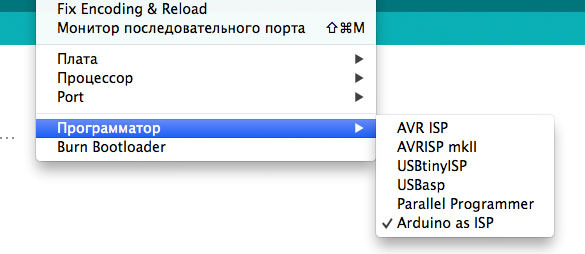
Теперь мы можем прошить нашу Arduino Pro Mini. Откройте или напишите нужную вам прошивку. Будьте внимательны! Стандартная кнопка загрузки скетча нам не подходит. По умолчанию она заливает прошивку без использования программатора. Таким образом мы прошьем микроконтроллер, который должен выступать в качестве программатора. Чтобы этого не произошло нужно перейти в меню Скетч >> .

Прошивка Arduino Pro Mini с помощью специального программатора
Купить специальный программатор можно . Стоит он меньше одного доллара. Если вы часто используете ардуино про мини, то этот программатор сильно упростит и ускорит прошивку.
Для преобразования USB-to-Serial используется микросхема CH340. Что бы она определялась компьютером правильно необходимо установить специальный драйвер.
Прошить ардуино с помощью программатора очень просто. Нужно подключить программатор к Arduino Pro Mini следующим образом:
Arduino Программатор
- Vcc Vcc
- GND GND
- RX1 TXD
- TX0 RXD

Подключаем программатор к компьютеру и проверяем, что он не требует драйверов. Если же он определяется как «неопознанное устройство» скачайте и установите драйвер. Его легко найти, набрав в поисковике «*модель вашего программатора* драйвер». Например «CP2102 драйвер». Далее запускаем Arduino IDE. Выбираете модель вашей платы. Потом переходим в меню Инструменты -> Программатор и выбираете ваш программатор. Далее открываете нужный вам скетч и загружаете его с помощью пункта в меню Скетч -> Загрузить через программатор .
Если ваш программатор не поддерживает программный сброс, то вам придется вручную нажать кнопку перезагрузки на вашей Arduino Pro Mini в момент компиляции скетча. Это нужно сделать сразу как только в Arduino IDE появится строка, что скетч скомпилирован.
Вот и все. Мы успешно прошили Arduino Pro Mini с помощью программатора.
Arduino Pro Mini - это функционально гибкое, миниатюрное и недорогое устройство, ориентированное, прежде всего, на продвинутых пользователей. В нем содержится минимум компонентов (нет встроенного USB и штыревых разъемов), что позволило максимально снизить стоимость устройства. Благодаря этому, плата может встраиваться в различные проекты и устройства. Обратите внимание, что существует две версии Arduino Pro: одна работает от 5В (как большинство плат Ардуино), другая - от 3.3В. Перед началом работы, перепроверьте, чтобы источник питания и подключаемые к плате устройства соответствовали рабочему напряжению вашего Ардуино.
Прошивка программ
В устройстве не предусмотрена схема для взаимодействия с USB, поэтому для прошивки программ необходим USB-TTL преобразователь. Для 5В-версии Arduino Pro Mini подойдет кабель FTDI TTL-232R USB - TTL Level Serial Converter , а для 3.3В-версии - кабель FTDI TTL-232R-3V3 USB - TTL Level Serial Converter или переходник FTDI . Самый быстрый способ подсоединить эти устройства к Ардуино - это подключить 6-контактный штыревой разъем одним концом к кабелю FTDI (или отладочной плате), а другой конец вставить в контактные отверстия Arduino Mini, предусмотренные для впаивания 6-пинового разъема для программирования. Если же вы планируете часто прошивать свой Arduino, то удобнее будет впаять в эти отверстия штыревой разъем.
Для корректной работы FTDI-кабеля под Windows, необходимо изменить в системе одну настройку, отвечающую за автоматический сброс Ардуино. Для этого подключите устройство к компьютеру, откройте Диспетчер устройств (Панель управления > Система > Оборудование), отыщите строку USB Serial Port в списке портов Ports. Щелкните по ней правой кнопкой и откройте свойства, затем перейдите на вкладку Port Settings (Настройки порта) и нажмите кнопку Advanced (Дополнительно). В появившемся окне установите галочку Set RTS on Close в разделе Miscellaneous Options.
Для прошивки 3.3В-версий Arduino Pro, из меню Tools > Board необходимо выбрать пункт Arduino Pro or Pro Mini (3.3V, 8 MHz) w/ATmega328 или Arduino Pro or Pro Mini (3.3V, 8 MHz) w/ ATmega168 (в зависимости от модели микроконтроллера, используемого в вашем Ардуино). Для прошивки 5В-версий Arduino Pro необходимо выбрать Arduino Duemilanove or Nano w/ ATmega328 или Arduino Diecimila, Duemilanove, or Nano w/ATmega168 .
Питание
Устройство можно запитать от USB (через 6-контактный разъем для программирования), от стабилизированного напряжения 5В или 3.3В (в зависимости от модели Ардуино), подключенного к выводу VCC, либо от источника нестабилизированного напряжения, подключенного к выводу RAW.
Разъемы
К контактным площадкам Arduino Pro Mini можно припаять любой разъем с расстоянием между контактами в 2.54 мм. Чтобы задействовать все выводы Ардуино, потребуется 6-контактный разъем и два 8-контактных разъема. К контактным отверстиям можно также подпаивать предварительно зачищенные провода. Обратите внимание, что расположение разъемов на плате выбрано таким, чтобы она была совместима с платами расширениями Arduino.
В жизни начинающего ардуинщика рано или поздно наступает момент, когда хочется сэкономить на размере своего изделия, не жертвуя при этом функциональностью. И тогда Arduino Pro Mini - отличное для этого решение! За счёт того, что у этой платы отсутствует встроенный USB-разъём, она в полтора раза меньше Arduini Nano. Но для того, чтобы её запрограммировать, придётся приобрести дополнительный - внешний - USB-программатор. О том, как «залить» написанную программу в память микроконтроллера и заставить Arduino Pro Mini работать, и пойдёт речь в этой статье.
В первой строке элементов навигации нас будет интересовать только всплывающее меню «Инструменты», в котором будут найдены настройки подключения и программирования для платы. Мы опишем его позже. В следующей строке мы найдем несколько значков. После нажатия программа проверяет и проверяет код. Если он обнаружит ошибку, он выделит ее в синтаксисе. Кроме того, мы находим значок правой стрелки - Загрузить. Другой значок с переводом новой страницы значок, который создает новый файл после нажатия. Следующая стрелка вверх - Открыть - открывает меню для открытия программ.
Инструкция по порядку программирования Arduino Pro Mini программатором
Вам понадобится
- Arduino Pro Mini;
- USBasp-программатор;
- компьютер;
- соединительные провода.
1 Программатор для Arduino
Сначала пара слов о самом программаторе. Купить такой можно за 2 доллара в любом китайском интернет-магазине.
- Разъём типа USB-A используется, понятно, для подключения программатора к компьютеру.
- ISP-соединитель нужен для подключения к программируемой плате.
- Джампер JP1 контролирует напряжение на выводе VCC ISP-коннектора. Оно может быть 3,3 В или 5 В. Если целевое программируемое устройство имеет собственный источник питания, нужно убрать перемычку.
- Джампер JP2 используется для перепрошивки самого программатора; в данной статье этот вопрос не рассматривается.
- Перемычка JP3 нужна, если тактовая частота целевого устройства ниже 1,5 МГц.
- Светодиоды показывают: G - питание подаётся на программатор, R - программатор соединён с целевым устройством.
2 Установка драйвера для программатора
Подключим программатор к USB-порту компьютера. Скорее всего, через какое-то небольшое время операционная система сообщит, что ей не удалось найти драйвер для данного устройства.
Стрелка вниз - Сохранить - сохраняет текущую программу. Это вызовет последовательный монитор, о котором мы поговорим в следующий раз. Большое количество пробелов используется для написания кода, а нижнее пространство ниже отображает информацию и операторы ошибок из среды выполнения. Однако самый простой способ - использовать библиотеку проводки. Из-за своей сложности он иногда упоминается как отдельный язык программирования. В редакторе появляется следующий код. Мы можем видеть две вещи в примере кода.
Первый - наличие двух блоков программы. Жирные скобки включают код, который выполняется только один раз в начале программы. В их отсутствие программа была бы ошибкой. Мы также должны заметить двойную косую черту. Это говорит нам о комментариях в программе. Часть кода или текста, написанного за косой чертой, будет проигнорирована программой. Он используется, когда мы хотим написать примечание к части кода или если мы хотим некоторое время отказаться от части кода.
В этом случае скачаем драйвер для программатора с официального сайта. Распакуем архив и установим драйвер стандартным способом . В диспетчере устройств должен появиться программатор USBasp. Теперь программатор готов к работе. Отключаем его от компьютера.
Мы можем встретить два типа комментариев. Самая яркая особенность - белое окно с текстовым редактором для написания кода. Часто используемым помощником является также окно для отображения сообщений из последовательной линии. Это написано в текстовом редакторе среды разработки. Текстовый редактор занимает основную часть экрана.
Поддерживаемые языки
Внизу вы найдете консоль, содержащую отчеты о деятельности и запуск программы. В правом нижнем углу вы найдете текст с информацией о текущей выбранной плате и последовательном порту, к которому он присоединен. Затем выберите «Редактор языков», чтобы найти раскрывающийся список поддерживаемых языков.

3 Схема подключения Arduino к программатору
Соединяем ISP-разъём программатора с выводами на Arduino Pro Mini согласно приведённой схеме.

|
|||
| Arduino Pro Mini - вид спереди | Arduino Pro Mini - вид сзади |
Общие сведения
Arduino Pro Mini - это устройство на базе микроконтроллера ATmega328. В его состав входит: 14 цифровых входов/выходов (из них 6 могут использоваться в качестве ШИМ-выходов), 8 аналоговых входов, кварцевый резонатор, кнопка сброса и контактные площадки для впаивания разъемов. Шестиконтактный разъем может служить для питания и взаимодействия с платой через USB посредством FTDI-переходника либо макетной платы Sparkfun.
Вы можете вернуться к умолчанию, выбрав «Системное значение» в раскрывающемся списке. Если вы измените настройки в операционной системе , изменение вступит в силу только после перезапуска программного обеспечения. Выбор досок из меню «Платы» имеет двоякие последствия: он устанавливает параметры, необходимые для компиляции эскизов, а также определяет правильную настройку команды «Записать загрузчик».
Ниже вы найдете параметры отдельных плат. Они написаны в текстовом редакторе и хранятся в конечных файлах. Сообщения предлагают обратную связь с хранилищем и уведомляют об ошибках. В правом нижнем углу вы увидите окно с текущей платой и последовательным портом. Выберите язык, который вы предпочитаете, и перезапустите программное обеспечение , чтобы он работал на этом языке. Вы можете вернуться к исходной настройке, то есть к языку, который у вас есть в вашей операционной системе, когда вы нажимаете «Стандартная система» в раскрывающемся списке «Язык редактора».
Arduino Pro Mini предназначен для полустационарного монтажа в различное оборудование или установки. Плата специально поставляется без впаянных разъемов, что позволяет пользователю впаивать провода или использовать необходимые типы разъемов по своему усмотрению. По расположению выводов Arduino Mini Pro совместим Arduino Mini.
Существует две версии Pro Mini: одна работает от 3.3В при частоте 8 МГц, другая - от 5В при 16 МГц.
Сгоревший загрузчик содержит коды для инициализации модуля на плате. После того, как питание подается на процессор, пришло время запрограммировать последовательный порт. Если нет, запустите программу в одном образце. С моим преобразователем обе стороны заземлены заземленными. Это видно на фиг. 3 на пятом штифте, который частично скрыт под конденсатором. Вот почему мне пришлось повторно просверлить отверстия после сверления с обеих сторон.
Если вы используете одноразовое программирование, можно отключить автоматическую настройку и, как правило, ввести программу в одну программу с помощью классического программиста. Если мы используем программиста, мы можем загрузить загрузчик в любое время.
Arduino Pro Mini разработан и изготовлен фирмой SparkFun Electronics.
Схема и исходный проект
Характеристики
| Микроконтроллер | ATmega168 или ATmega328 |
| Рабочее напряжение | 3.3В или 5В (в зависимости от модели) |
| Напряжение питания | 3.35-12В (для модели 3.3В) или 5 - 12В (для модели 5В) |
| Цифровые входы/выходы | 14 (из них 6 могут использоваться в качестве ШИМ-выходов) |
| Аналоговые входы | 8 |
| Максимальный ток одного вывода | 40 мА |
| Flash-память | 16 КБ (из которых 2 КБ используются загрузчиком) |
| SRAM | 1 КБ |
| EEPROM | 512 байт |
| Тактовая частота | 8 МГц (для модели 3.3В) или 16 МГц (в модели 5В) |
Питание
Arduino Pro Mini может быть запитан от различных источников:
У вас уже есть отлаженный проект и нужно записать его на чистый процессор? Наивысшее напряжение автоматически выбирается в качестве источника питания. Кроме того, некоторые контакты имеют специальные функции. Опорное напряжение для аналоговых входов. В справочнике и учебном пособии. Благодаря своей популярности и открытости многие клоны и совместимые продукты сбылись.
В этой статье мы сосредоточимся только на советах разработчиков. Некоторые говорят, что это защита от ошибочного участия платы расширения, некоторые утверждают, что это была ошибка, которую больше нельзя было вернуть за совместимость. Просто для того, чтобы понять, что Ардуино делает для вас.
- через макетную плату;
- через переходник FTDI , подсоединенный к шестиконтактному разъему;
- от стабилизированного источника питания с напряжением 3.3В или 5В (в зависимости от модели), подключенного к выводу Vcc.
Кроме того, на плате есть встроенный стабилизатор напряжения, благодаря которому допускается подавать на плату напряжение питания величиной до 12В. Если для питания платы используется нестабилизированный источник питания, убедитесь, что он подсоединен к выводу "RAW", а не VCC.
Эти платы также обычно используют другие типы процессоров. Программисту не нужно иметь дело с конкретными деталями реализации конкретного оборудования, но использует библиотеки более высокого уровня. Скомпилированный код будет загружен на ваш компьютер и затем загружен на плату разработки, которая будет работать в качестве следующего диска при подключении к вашему компьютеру. Транспорт в Чешскую Республику стоит около 130 крон. Он предназначен для людей, которые не хотят изучать детали процессоров и как их программировать.
Примеры программ являются частью среды разработки. Вы можете использовать кнопку «Проверить», чтобы перевести программу. Откройте меню «Проект» - «Добавить библиотеку» - «Добавить». С этого момента библиотека может использоваться в проектах. Но что, если наша гениальная идея окажется действительно полезной? Он имеет компактный минималистский дизайн, который позволяет легко использовать его в небольших проектах. На этом этапе мы переходим к существу дела. Вопреки внешнему виду решение очень простое и универсальное.
Ниже перечислены выводы питания, расположенные на плате:
- RAW. Для питания платы от нестабилизированного источника напряжения.
- VСС. Стабилизированное напряжение 3.3В или 5В.
- GND. Выводы земли.
Память
Объем флеш-памяти программ микроконтроллера ATmega328 составляет 32 КБ (из которых 2 КБ используются загрузчиком). Микроконтроллер также имеет 1 КБ памяти SRAM и 512 байт EEPROM (из которой можно считывать или записывать информацию с помощью библиотеки EEPROM).
Правильная связь будет происходить, когда передатчик одного устройства подключен к другому. Подключенная система готова к программированию. Чувство правильного момента довольно легко. Но это требует некоторых действий. Таким образом, мы получаем полнофункционального программиста.
Автоматический сброс
Он поставляется в двух версиях. Один работает при пониженном напряжении 3 В, а при более низких тактовых частотах меньше потребляет энергию. Если размер пластины настолько мал, что отсутствует? Фактическое соединение можно посмотреть на этом рисунке.

В случае мини-плиток, которые из-за их небольшого размера часто находятся в труднодоступных местах, это решение имеет несомненное преимущество перед ручным сбросом.
Входы и выходы
Связь
Arduino Pro Mini предоставляет ряд возможностей для осуществления связи с компьютером, еще одним Ардуино или другими микроконтроллерами. В ATmega328 имеется приемопередатчик UART, позволяющий осуществлять последовательную связь посредством цифровых выводов 0 (RX) и 1 (TX). В пакет программного обеспечения Ардуино входит специальная программа , позволяющая считывать и отправлять на Ардуино простые текстовые данные через USB-соединение.


Поэтому эти субтитры предназначены для удобства ориентации. Если вы действительно хотите это сделать, используйте логический сдвиг уровня. И технические прототипы работают! У нас есть еще одна неделя тестирования, и мы должны иметь возможность выпускать на производство.
Меньше энергии означает увеличение срока службы батареи и меньшие и более дешевые солнечные энергетические системы. Проблема в том, что иногда вы не хотите прокладывать провод от метеостанции до датчика ветра и дождя. Имел ли он среднюю мощность менее 5 мА, что делало солнечную энергию легкой для добавления. В ближайшие несколько недель. Удивительно для небольшого солнечного устройства! Просто для более 100 досок. Вы не можете подключить его обратно. Если вы вставите разъем в неправильный разъем, он просто не работает.
ATmega328 в Arduino Pro Mini выпускается с прошитым загрузчиком, позволяющим загружать в микроконтроллер новые программы без необходимости использования внешнего программатора. Взаимодействие с ним осуществляется по оригинальному протоколу STK500 (,).
Автоматический (программный) сброс
Чтобы каждый раз перед загрузкой программы не требовалось нажимать кнопку сброса, Arduino Pro Mini спроектирован таким образом, который позволяет осуществлять его сброс программно с подключенного компьютера. Один из выводов шестиконтактного разъема соединен с выводом RESET микроконтроллера ATmega328 через конденсатор номиналом 100 нФ. При подключении компьютеру этот вывод также связан с одной из линий, участвующих в аппаратном управлении потоком данных, идущих через преобразователь USB-Serial: при использовании кабеля FTDI - с линией RTS, при использовании макетной платы Sparkfun - с линией DTR. Когда на этой линии появляется ноль, вывод RESET, соответственно, также переходит в низкий уровень на время, достаточное для перезагрузки микроконтроллера. Данная особенность используется для того, чтобы можно было прошивать микроконтроллер всего одним нажатием кнопки в среде программирования Ардуино. Такая архитектура позволяет уменьшить таймаут загрузчика, поскольку процесс прошивки всегда синхронизирован со спадом сигнала на линии RESET.
Это делает нас счастливыми, когда мы смотрим в нашу коробку Смерти, наполненную досками, которые мы разрушили. Мы быстро нашли разъемы и их соответствующие кабели очень полезными. Для получения дополнительной информации посетите наш. Джон Шович всегда настаивает на том, чтобы что-то сказать о теории, стоящей за доской.
Почувствуем себя программистами
Проекты для книг, проектов для изделий и устройств, специфичных для клиента. То, что нам не хватало, было простым способом создания прототипов или одноразовых устройств для экспериментов или надежных клиентов и Легко и быстро подключиться. Мы посмотрели на всю доску и покончили с чем-то, что не было абсолютно необходимо, и работали над потреблением энергии, которое осталось. Одним из ключевых моментов дизайна было удостовериться, что мы можем заставить процессор спать, а затем разбудить его из внутренних и внешних источников.
Однако эта система может приводить и к другим последствиям. При подключении Pro Mini к компьютерам, работающим на Mac OS X или Linux, его микроконтроллер будет сбрасываться при каждом соединении программного обеспечения с платой. После сброса на Pro Mini активизируется загрузчик на время около полсекунды. Несмотря на то, что загрузчик запрограммирован игнорировать посторонние данные (т.е. все данные, не касающиеся процесса прошивки новой программы), он может перехватить несколько первых байт данных из посылки, отправляемой плате сразу после установки соединения. Соответственно, если в программе, работающей на Ардуино, предусмотрено получение от компьютера каких-либо настроек или других данных при первом запуске, убедитесь, что программное обеспечение, с которым взаимодействует Ардуино, осуществляет отправку спустя секунду после установки соединения.
Физические характеристики
Габаритные размеры печатной платы Arduino Pro Mini: 1.8 см х 3.3 см.


